Windows Insider Programにサインアップして、Windows11/10Insiderプレビュービルドを入手する方法
すでにWindows11/10を使用している場合 、オペレーティングシステムが最新のインサイダービルドを時間どおりに取得するように設定されていることを確認することをお勧めします。それらを受信するように設定されていない場合、Windows 11/10は、画面の右下隅に、インサイダービルドが必要かどうか、および問題を修正するかどうかを尋ねる通知を表示する場合があります。それでは、 Windows Insider Programに登録する方法を見てみましょう。 およびInsiderPreview Buildsの入手方法 PC用のWindows11/10の場合。

WindowsInsiderProgramにサインアップ
Windows Insider Programに登録していない場合は、ここにアクセスしてMicrosoftアカウントでサインインしてください。完了したら、設定に戻ります。
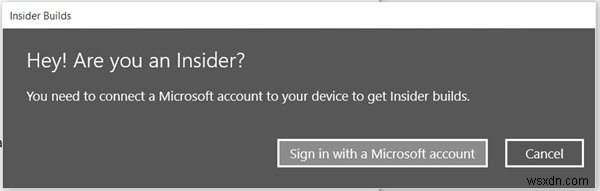
次に、PINを設定するかどうかを尋ねられます。この手順はいつでもスキップできますが、より安全なPINを設定することをお勧めします。
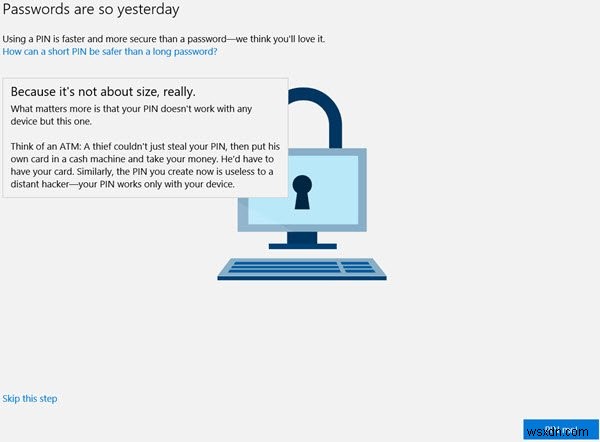
青いPINmeをクリックします ボタンをクリックすると、次の画面が開きます。
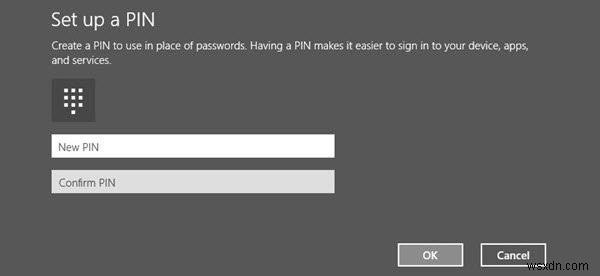
新しいPINを設定する 、[OK]をクリックします。
以上です!
WindowsInsiderプレビュービルドを入手する
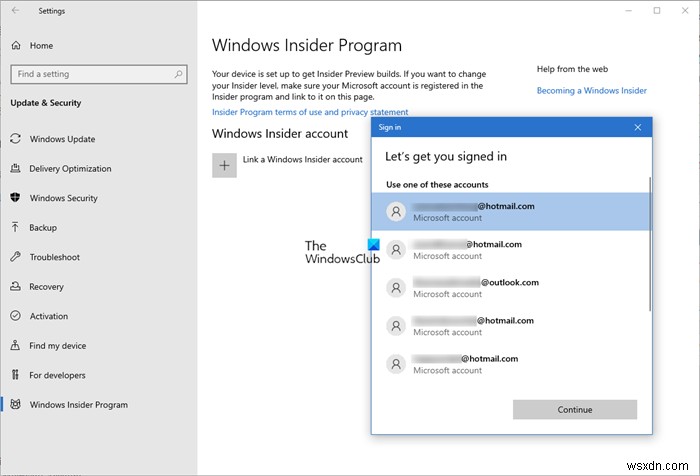
設定アプリを開き、[更新とセキュリティ]をクリックします。少し下にスクロールして、 Windows Insider Programをクリックします。 。
次に、Link aWindowsInsiderアカウントサインが表示されます。それをクリックすると、ウィンドウが開き、Microsoftアカウントが一覧表示されます。必要なものを選択して、[続行]をクリックします。
設定を確認すると、次のように表示されます–インサイダービルドを受け取る準備が整いました 。
これらのビルドが必要かどうかを確認することをお勧めします低速、高速 またはリリースプレビュー 。
設定を設定して終了します。 高速に設定しました 。
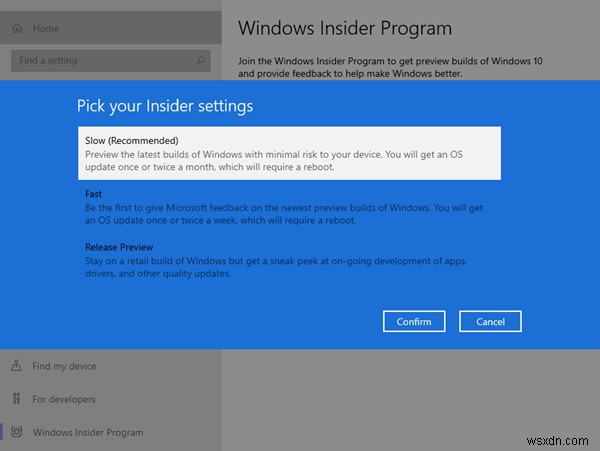
再起動すると、ビットのダウンロードが開始されます。
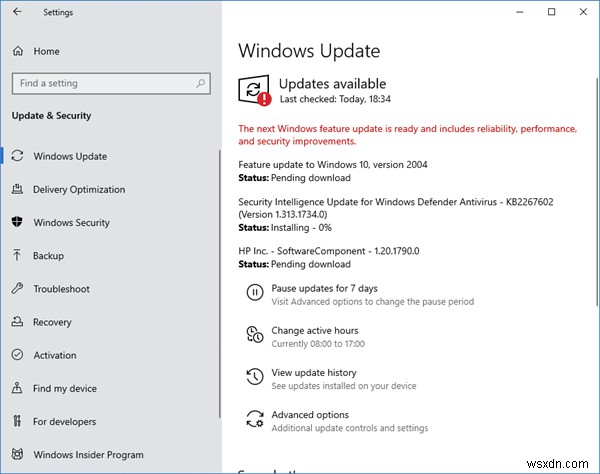
常に最新のビルドを入手するには、MicrosoftアカウントでWindows11/10にサインインしていることを確認してください。
インサイダービルドの受信を停止したい場合は、いつでもインサイダービルドの停止をクリックしてください。 。もちろん、いつでもWindowsInsiderProgramを終了することを選択できます。
この投稿は、Microsoftアカウントを受け取った場合に役立ちます。InsiderPreviewビルドを取得するには注意が必要です。
関連 :Windows 11InsiderPreviewビルドを入手する方法。
ヒント :MicrosoftアカウントがなくてもWindows 10InsiderProgramに参加できます。
関連記事:
- ビジネスおよびサーバー向けのWindowsInsiderプログラム
- OneDriveInsiderプレビュープログラムに参加する方法
- Office Insider FastLevelProgramに登録する方法
- Microsoftの初期アプリプレビュープログラムに参加する方法
- XboxInsiderプログラムに参加する方法
- Skypeインサイダープログラムに参加する方法
- MicrosoftEdgeInsiderプログラムに参加する方法
- ITプロフェッショナルおよび企業向けのWindowsInsiderプログラム。
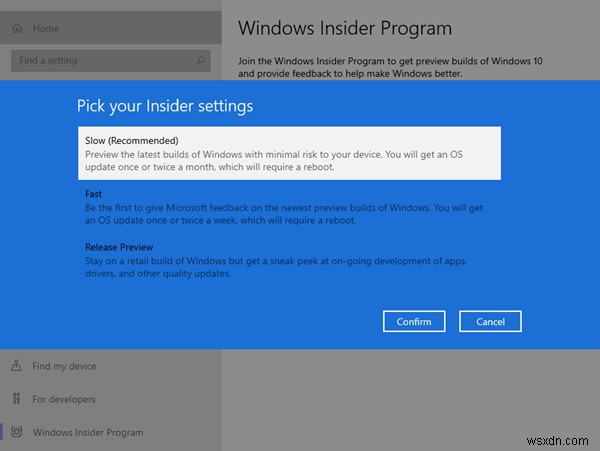
-
Windows11/10PCでデスクトップにアクセスする方法
デスクトップに移動する方法は、多くのことを意味する可能性があります。すべてを最小化してデスクトップに移動するか、アイコンが表示されていないデスクトップであるか、デスクトップが完全に消えている可能性があります。この投稿では、これらのタイプの質問に回答して、以前と同じようにWindows上のデスクトップにアクセスできるようにします。 Windows11/10PCでデスクトップにアクセスする方法 この投稿では、Windows 11/10デスクトップにアクセスするための複数の方法について説明し、Windowsデスクトップで問題が発生したときに一部のユーザーから寄せられる一般的な質問にも回答します。
-
Windows11/10でGetHelpアプリを使用する方法
Windows 11/10に対応しているさまざまな機能について説明しました。これは、十分に開始されているため、開始する前に、それらをよりよく理解できるようにするためです。 MicrosoftがWindows11/10に追加した新機能の1つは、必要なヘルプが見つからないユーザーのためのセーフティネットです。ユーザーは、ヘルプを表示を使用して、電話に連絡したり、MicrosoftAnswerテクニカルサポートチームとチャットしたりできるようになりました。 、以前はお問い合わせと呼ばれていました Windows 11/10のアプリ 、Windows、Edge、OneDrive、Office、Xbo
